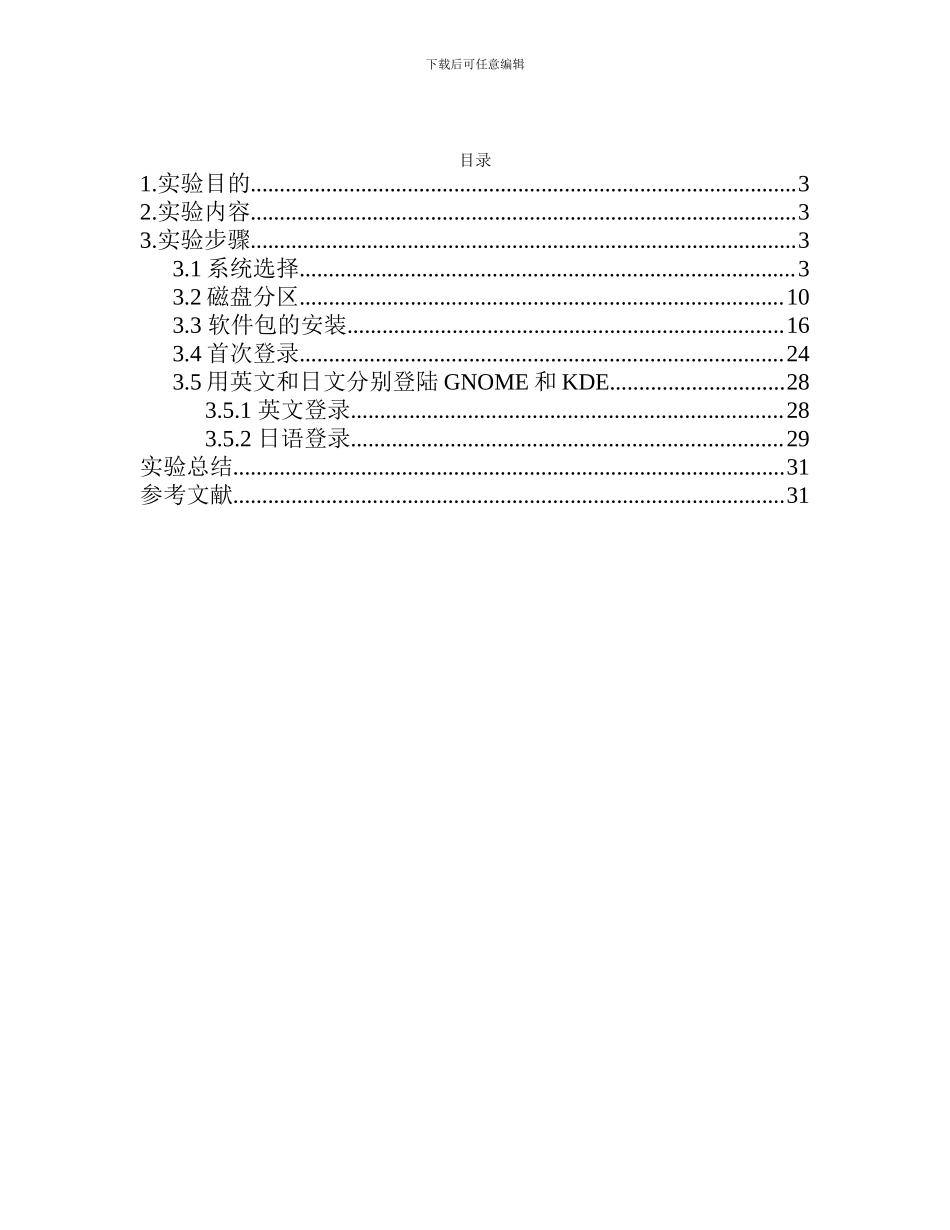下载后可任意编辑 在虚拟化管理器上安装 Fedora 14 班级: 姓名: 学号: 指导老师: 下载后可任意编辑 目录1.实验目的..............................................................................................32.实验内容..............................................................................................33.实验步骤..............................................................................................33.1 系统选择.....................................................................................33.2 磁盘分区...................................................................................103.3 软件包的安装...........................................................................163.4 首次登录...................................................................................243.5 用英文和日文分别登陆 GNOME 和 KDE..............................283.5.1 英文登录..........................................................................283.5.2 日语登录..........................................................................29实验总结...............................................................................................31参考文献...............................................................................................31下载后可任意编辑1.实验目的了解 Linux 的发行版本以及 Linux 系统对硬件资源的要求,掌握 Fedora Core 14 Linux 的安装方法,会使用 RedHat 方法进行硬盘分区。熟悉 Linux 系统的启动、登录、重启和关闭。2.实验内容 在虚拟化管理器 Vmware Workstation 上,安装 Fedora 14 Linux 的系统选择和磁盘分区以及软件包的选择,进行第一次启动系统,分别用英文和日语登录 GNOME 和 KDE。3.实验步骤3.1 系统选择 第一步,打开本地虚拟化管理器 Vmware Workstation 进行安装,按“skip”跳过磁盘检测, 出现如图 3.1.1下载后可任意编辑图 3.1.1选择安装语言(简体中文),点击“next” 图 3.1.2下载后可任意编辑选择键盘类型为美国键盘,点击“next”图 3.1.3确定网络主机名,设置为“zz43.host”,点击“下一步”下载后可任意编辑图 3.1.4设置...